Motion 사용 설명서
- 환영합니다
- Motion의 새로운 기능
-
- 생성기 사용 개요
- 생성기 추가하기
-
- 이미지 생성기 개요
- 커스틱 생성기
- 셀룰러 생성기
- 체커보드 생성기
- 구름 생성기
- 색입체 생성기
- 물방울 무늬의 동심원 모양 생성기
- 동심원 모양 생성기
- 그라디언트 생성기
- 그리드 생성기
- 일본풍 패턴 생성기
- 렌즈 플레어 생성기
- 만화 선 생성기
- 막 생성기
- 노이즈 생성기
- 단색 광선 생성기
- 옵 아트 1 생성기
- 옵 아트 2 생성기
- 옵 아트 3 생성기
- 겹쳐진 원 생성기
- 방사형 막대 생성기
- 부드러운 그라디언트 생성기
- 나선형 생성기
- 나선 효과 그리기 생성기
- 나선 효과 그리기 온스크린 컨트롤 사용하기
- 별 생성기
- 스트라이프 생성기
- 햇살 생성기
- Truchet 타일 생성기
- 이색 광선 생성기
- 수정된 생성기 저장하기
- 용어집
- 저작권

Motion 캔버스에서 레이어 속성 변형하기
레이어 목록이나 캔버스에서 레이어를 선택한 후 변형 도구(캔버스 도구 막대의 팝업 메뉴에서)를 선택하여 캔버스에서 변형 핸들을 활성화할 수 있습니다. 핸들을 드래그하여 위치, 회전, 크기 등과 같은 기본 이미지 속성을 조작합니다. 변형 도구 및 해당 기능 목록은 Motion의 변형 도구의 내용을 참조하십시오.
선택/변형 도구 활성화하기
선택/변형 도구(화살표)는 기본 변형 도구입니다. 캔버스에서 레이어의 크기를 조절하거나 위치를 변경하거나 회전하는 데 사용합니다.
Motion에서 다음 중 하나를 수행하십시오.
선택/변형 도구(화살표)가 캔버스 도구 막대에 표시되면 클릭합니다.
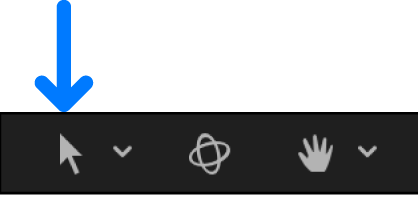
캔버스 도구 막대에 다른 변형 도구가 표시되는 경우 변형 도구 팝업 메뉴를 클릭한 상태에서 선택/변형을 선택합니다.
캔버스 도구 막대에서 선택/변형 도구가 선택되고 선택한 각 레이어 또는 그룹에 대해 변형 핸들이 캔버스에 나타납니다.
다른 변형 도구 선택하기
캔버스 도구 막대의 팝업 메뉴에서 변형 도구를 선택하면 선택한 각 레이어 또는 그룹에 대한 변형 핸들이 캔버스에 나타납니다.
Motion에서 다음 중 하나를 수행하십시오.
캔버스 도구 막대에서: 변형 도구 팝업 메뉴를 길게 클릭한 다음 다른 도구를 선택하십시오. 변형 도구 및 해당 기능 목록은 Motion의 변형 도구의 내용을 참조하십시오.
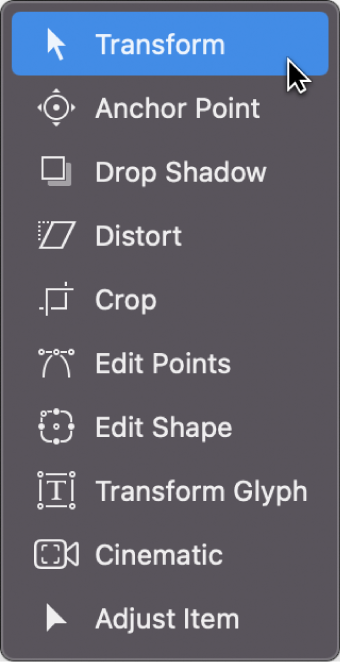
캔버스에서: 캔버스 도구 막대에서 활성 변형 도구를 클릭한 다음 캔버스의 아무 레이어나 Control-클릭하고 단축 메뉴에서 도구를 선택합니다.
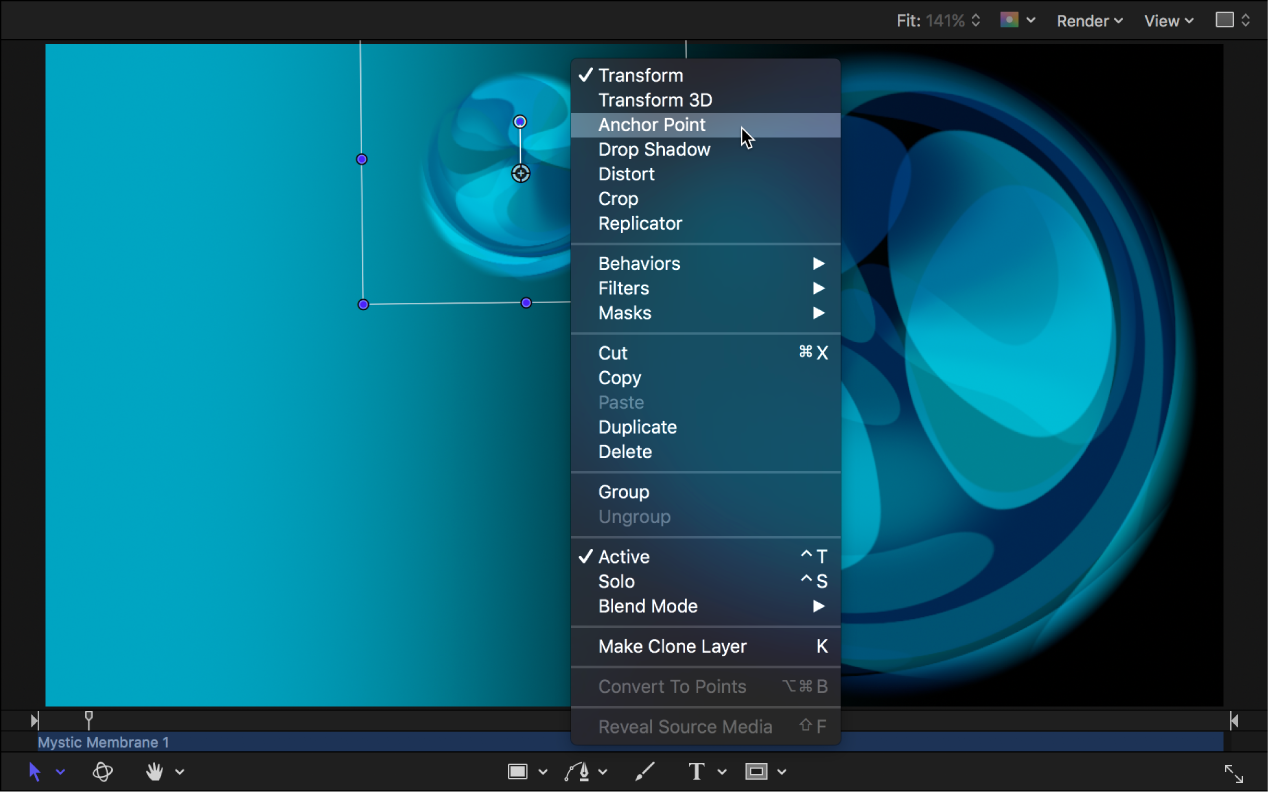
단축 메뉴에 표시되는 옵션은 선택한 레이어 유형에 따라 다릅니다. 예를 들어, 모양 레이어에는 스트로크, 그라디언트 편집 및 편집 포인트와 같은 모양별 옵션이 있습니다.
Tab 키 사용하기: 레이어 목록 또는 캔버스에서 레이어를 선택한 다음 Tab 키를 누릅니다. Tab 키를 반복적으로 누르면 변형 도구가 순서대로 순환됩니다. Shift-Tab을 누르면 도구가 역순으로 순환됩니다.
참고: Tab 키를 누르면 선택/변형 도구와 앵커 포인트 도구 사이에 3D 변형 도구가 활성화됩니다. 3D 변형에 대한 추가 정보를 보려면 Motion의 3D 공간에서 레이어 변형하기의 내용을 참조하십시오.
레이어 변형하기
Motion의 레이어 목록이나 캔버스에서 하나 이상의 레이어를 선택합니다.
캔버스 도구 막대에서 변형 도구 팝업 메뉴를 클릭한 상태로 도구를 선택합니다.
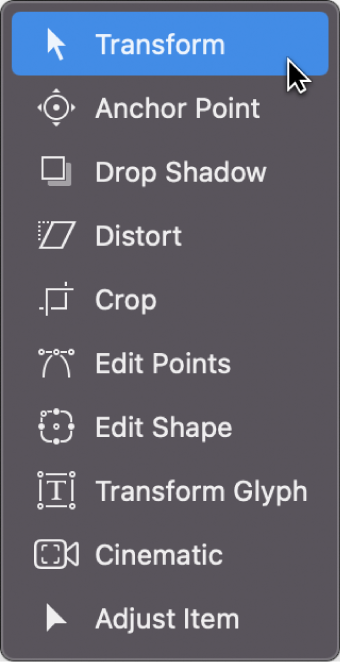
캔버스에서 온스크린 컨트롤(예: 변형 핸들 또는 제어 포인트)을 드래그하십시오.
단일 레이어를 선택한 경우 해당 레이어만 수정됩니다. 여러 레이어를 선택한 경우 각각 변형됩니다. 각 변형은 각 레이어의 고유한 앵커 포인트 주변에서 이루어집니다.
그룹 변형하기
전체 그룹을 선택한 다음 변형하면 그 안에 중첩된 모든 레이어와 그룹이 단일 레이어로 처리됩니다.
Motion의 레이어 목록에서 그룹을 선택하십시오.
캔버스에서 그룹의 모든 레이어를 포함하는 테두리 상자에 단일 변형 핸들 세트가 나타납니다.
캔버스 도구 막대에서 변형 도구 팝업 메뉴를 클릭한 상태로 도구를 선택합니다.
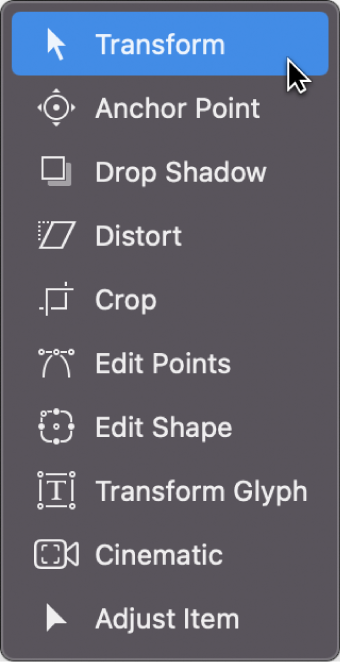
캔버스에서 온스크린 컨트롤(예: 변형 핸들 또는 제어 포인트)을 드래그하십시오.
모든 레이어 변형은 그룹에 속한 단일 앵커 포인트 주변에서 이루어집니다.
레이어와 해당 상위 그룹(그룹의 다른 레이어 제외)을 선택하면 다음 결과가 발생합니다.
상위 그룹의 크기 조절 핸들은 계속 사용할 수 있으며 그룹 내 개별 레이어의 크기 조절 핸들은 흐리게 표시됩니다. 그룹의 크기 조절 핸들을 드래그하면 중첩된 대상체가 아니라 그룹의 크기가 조절됩니다.
개별 레이어의 회전 핸들은 계속 사용할 수 있습니다. 대상체의 회전 핸들을 드래그하면 해당 대상체가 그룹의 다른 대상체와 독립적으로 회전합니다.
선택한 레이어 또는 그룹 이동하기
Motion에서 다음 중 하나를 수행하십시오.
선택한 레이어나 그룹을 단일 픽셀로 이동하려면 Command-위쪽 화살표, 아래쪽 화살표, 왼쪽 화살표 또는 오른쪽 화살표를 누릅니다.
선택한 레이어 또는 그룹을 10픽셀씩 이동하려면 Shift-Command-위쪽 화살표, 아래쪽 화살표, 왼쪽 화살표 또는 오른쪽 화살표를 누릅니다.